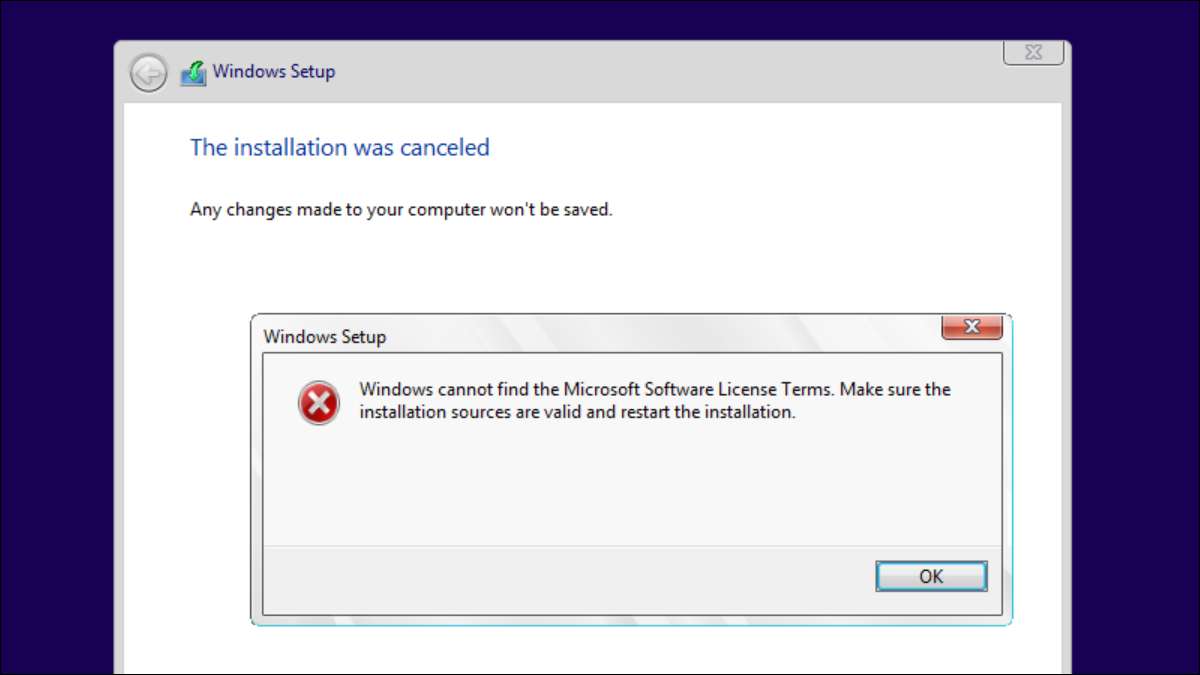
Durante il tentativo di installare Windows 10 in una macchina virtuale in modo da poter aggiornare quella macchina virtuale a Windows 11, sono stato interrotto dal messaggio di errore inutile "Windows non riesce a trovare i termini della licenza del software Microsoft. Assicurarsi che le sorgenti di installazione siano valide e riavviare l'installazione. " Dopo aver giocato per un po ', sono stato in grado di trovare una soluzione che ha funzionato.
Si scopre che questo messaggio di errore effettivamente significa qualcosa di completamente diverso da quello che dice: c'è qualcosa di sbagliato con questo computer.
Di solito riceverai questo messaggio quando si installa in una macchina virtuale e hai qualcosa di configurato in un modo strano che non è normale per un computer Windows 10 o 11. Ad esempio, ecco alcuni dei motivi per cui potresti avere un problema:
-
Hai la memoria dinamica abilitata in
Hyper-V.
Questo è stato il problema che ho avuto e spegnere la memoria dinamica ha risolto immediatamente il problema. Vedi sotto per come farlo. -
La memoria non sufficiente è assegnata alla macchina virtuale
Se stai cercando di installare in una macchina virtuale che non ha molta ram assegnata ad esso, Windows potrebbe semplicemente fallire. -
La tua macchina virtuale VMware ha un
floppy drive
Sì, Windows 10 non piacciono davvero le unità floppy e probabilmente non riescono a installare in una macchina virtuale se ne hai uno. -
L'avvio sicuro non è abilitato
Vuoi voler avere un avvio sicuro abilitato. Vedi sotto per i dettagli. -
Crea una macchina virtuale vuota e riprova
A volte il software della macchina virtuale che stai utilizzando ha le impostazioni predefinite errate, in modo da poter creare un modello di macchina virtuale manualmente con le impostazioni corrette, quindi montare l'ISO e eseguire l'installazione. -
Qualcosa è sbagliato nei tuoi media di installazione
Prova a scaricare nuovamente l'immagine ISO o utilizzando un'altra unità flash.
È del tutto possibile che qualcos'altro causa questo errore, ma queste sono le soluzioni che ci siamo imbattuti durante la ricerca.
Come disabilitare la memoria dinamica in Hyper-V
Apri il gestore Hyper-V, trova la tua macchina virtuale nell'elenco e apri le impostazioni facendo clic con il tasto destro del mouse o utilizzando il riquadro Azioni sul lato destro. Testa fino alla memoria e quindi deselezionare l'opzione per "Abilita memoria dinamica".
Dovrai assicurarti di aver assegnato abbastanza RAM alla VM per Windows per funzionare effettivamente correttamente.
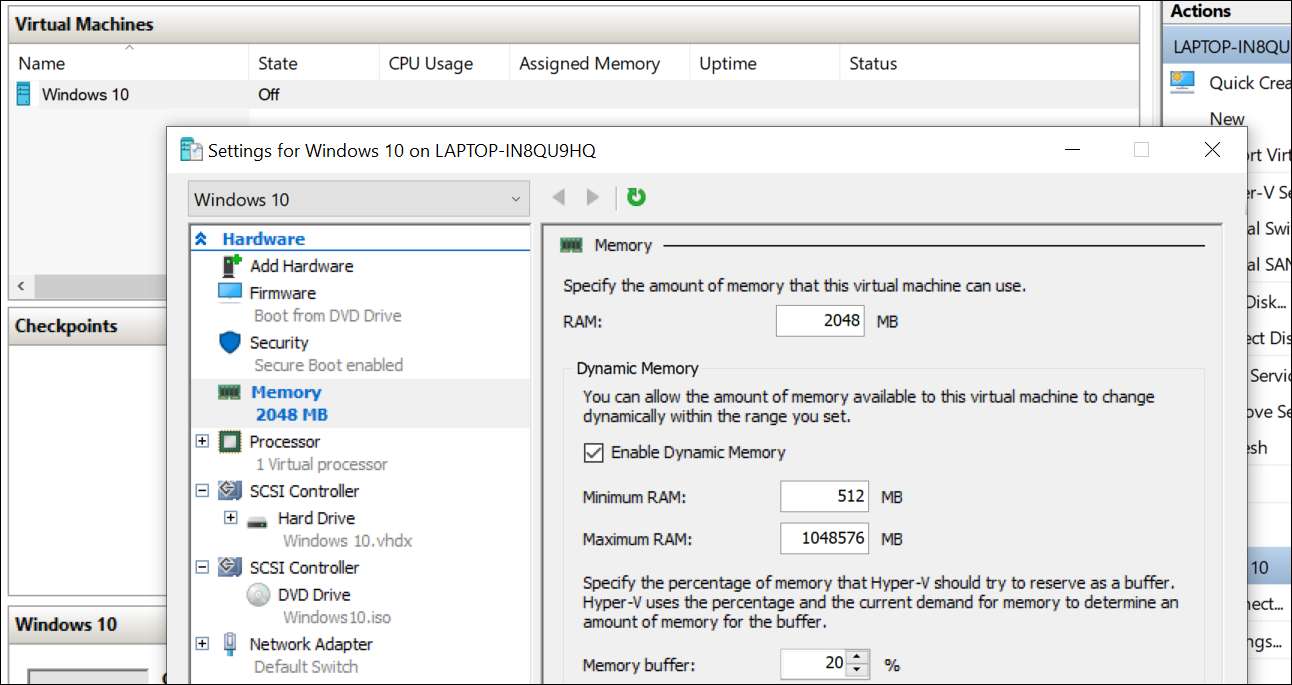
Chiudere la finestra di dialogo, riavviare la VM, e dovrebbe iniziare a lavorare subito.
Come abilitare il boot sicuro in Hyper-V
Apri il gestore Hyper-V e apri le impostazioni per la tua macchina virtuale. Nel riquadro a sinistra trovare la sicurezza, quindi controllare l'opzione per "Abilita stivale sicuro".
Questa opzione dovrebbe essere veramente controllata per impostazione predefinita, ma a volte la creazione di un modello di macchina virtuale a mano potrebbe causare la registrazione.
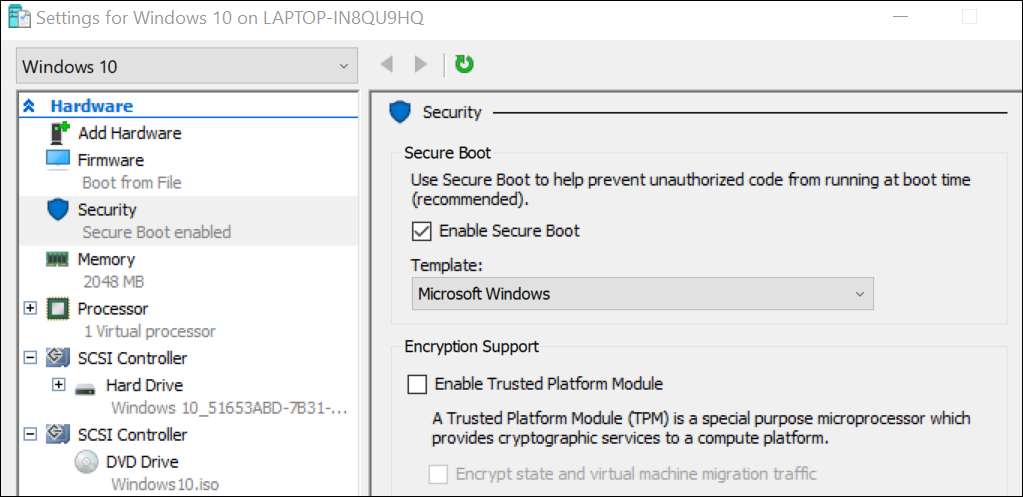
Dovresti essere in grado di allegare l'ISO e finire l'installazione a questo punto.







